Pokyny pro dočasnou deaktivaci iCloud
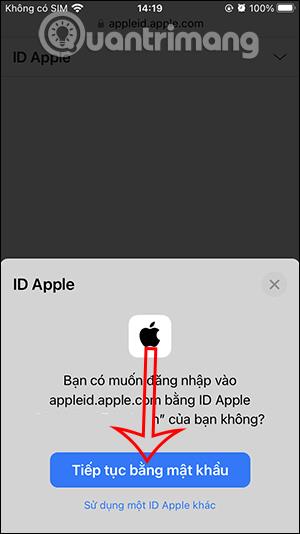
V případě, že má váš účet na iCloudu problémy nebo chcete dočasně omezit přístup k datům na iCloudu, můžete tento způsob dočasně deaktivovat.
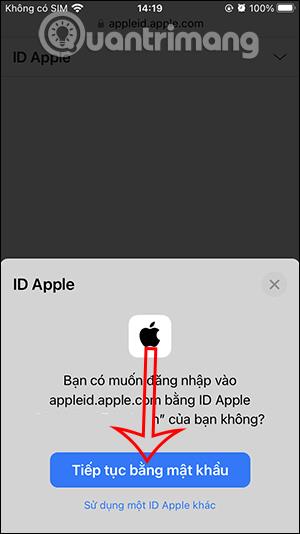
V případě, že má váš účet na iCloudu problémy nebo chcete dočasně zastavit přístup k datům na iCloudu, můžete tento způsob dočasně deaktivovat. Po dočasné deaktivaci vašeho účtu na iCloudu se k datům nikdo nedostane, čímž se vyhnete krádeži dat. V tomto článku se dozvíte, jak dočasně deaktivovat iCloud.
Pokyny pro dočasnou deaktivaci iCloud
Krok 1:
Nejprve přejděte na odkaz níže a přejděte na web iCloud.
Poté se přihlásíte pomocí svého účtu Apple ID jako obvykle.
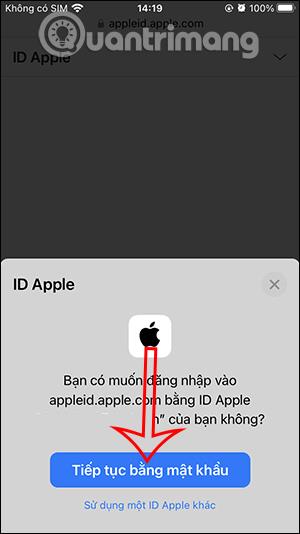
Krok 2:
Po přihlášení klikněte na avatar účtu a vyberte Spravovat Apple ID pro přístup k rozhraní pro správu účtu iCloud.
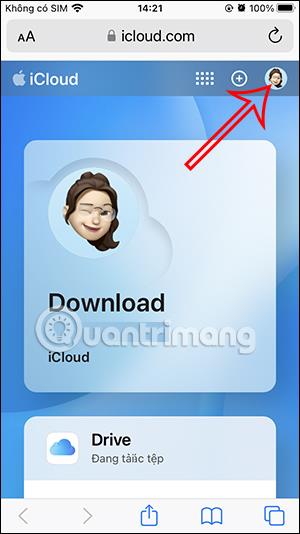
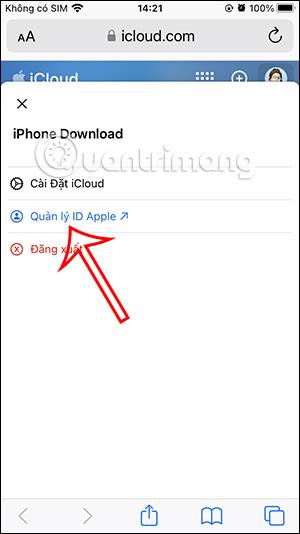
Krok 3:
Dále v tomto novém rozhraní klikněte na ikonu rozevírací šipky a v níže zobrazeném seznamu vyberte Soukromí .
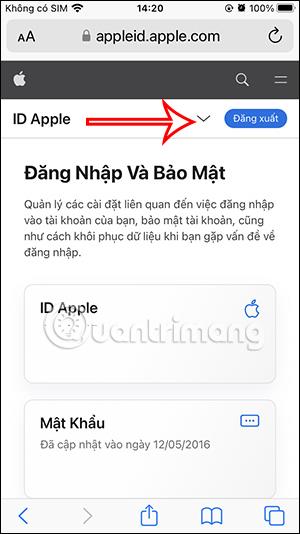
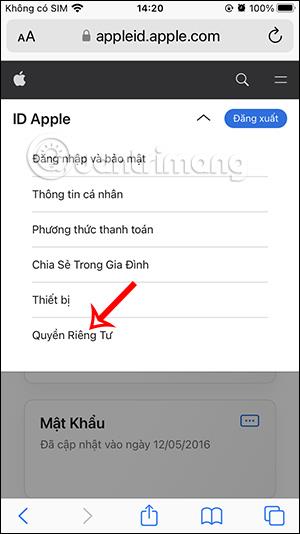
Krok 4:
V rozhraní pro úpravy soukromí účtu přejděte dolů do části Vaše data a klikněte na Spravovat svá data . Dále v tomto rozhraní uvidíte část Dočasně deaktivovat svůj účet . Kliknutím na tuto položku deaktivujete svůj účet.
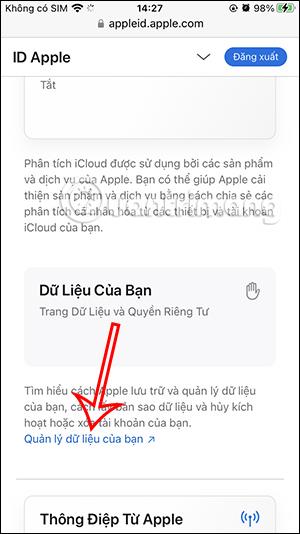
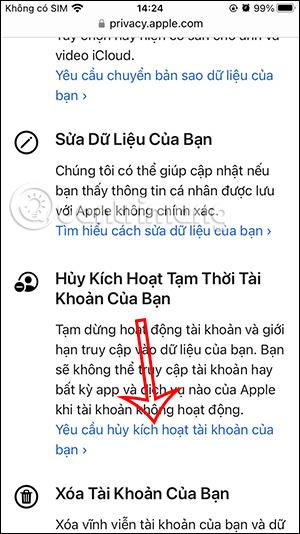
Krok 5:
Nejprve se zobrazí upozornění na deaktivaci účtu. Žádost o deaktivaci vašeho účtu iCloud bude vyžadovat ověření důvodu do 7 dnů nebo déle, takže je třeba věnovat pozornost.
Níže jsou uvedeny informace po uzamčení účtu iCloud. Měli byste si vytvořit kopii dat svého účtu iCloud, abyste předešli ztrátě dat po deaktivaci.
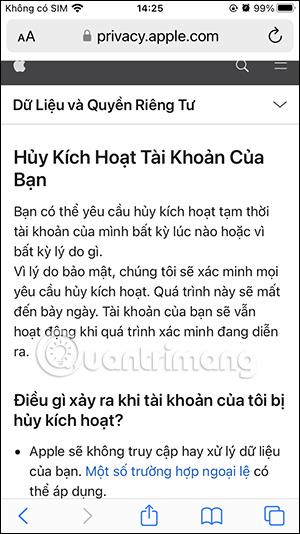
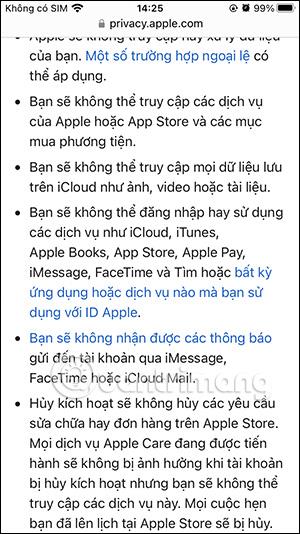

Krok 6:
Nakonec musíte vybrat důvod, proč chcete dočasně deaktivovat svůj účet iCloud . Po zadání důvodu klikněte na Pokračovat a postupujte podle pokynů na obrazovce.


Vaše žádost o deaktivaci vašeho účtu iCloud bude vyžadovat souhlas společnosti Apple a obdržíte upozornění.
Kontrola zvuku je malá, ale docela užitečná funkce na telefonech iPhone.
Aplikace Fotky na iPhonu má funkci vzpomínek, která vytváří sbírky fotografií a videí s hudbou jako ve filmu.
Apple Music se od svého prvního spuštění v roce 2015 mimořádně rozrostla. K dnešnímu dni je po Spotify druhou největší platformou pro placené streamování hudby na světě. Kromě hudebních alb je Apple Music také domovem tisíců hudebních videí, nepřetržitých rádiových stanic a mnoha dalších služeb.
Pokud chcete ve svých videích hudbu na pozadí, nebo konkrétněji nahrát přehrávanou skladbu jako hudbu na pozadí videa, existuje velmi snadné řešení.
Přestože iPhone obsahuje vestavěnou aplikaci Počasí, někdy neposkytuje dostatečně podrobná data. Pokud chcete něco přidat, v App Store je spousta možností.
Kromě sdílení fotografií z alb mohou uživatelé přidávat fotografie do sdílených alb na iPhone. Fotografie můžete automaticky přidávat do sdílených alb, aniž byste museli znovu pracovat s albem.
Existují dva rychlejší a jednodušší způsoby, jak nastavit odpočítávání/časovač na vašem zařízení Apple.
App Store obsahuje tisíce skvělých aplikací, které jste ještě nevyzkoušeli. Mainstreamové hledané výrazy nemusí být užitečné, pokud chcete objevovat unikátní aplikace, a pouštět se do nekonečného rolování s náhodnými klíčovými slovy není žádná legrace.
Blur Video je aplikace, která rozmaže scény nebo jakýkoli obsah, který chcete v telefonu, a pomůže nám tak získat obrázek, který se nám líbí.
Tento článek vás provede instalací Google Chrome jako výchozího prohlížeče v systému iOS 14.









